WordPress 플러그인을 설치하는 방법? (단계별 가이드 2021)
게시 됨: 2021-04-29WordPress 플러그인을 설치하는 방법이 궁금하십니까? WordPress 사이트에 새 플러그인을 추가하시겠습니까? 아니면 플러그인을 업로드하시겠습니까? 그렇다면 이 글은 당신을 위한 글입니다.
WordPress를 설정한 후 플러그인을 설치하여 사이트에 추가 기능을 추가할 수 있습니다. 예를 들어, 플러그인을 사용하여 양식, 전자 상거래 기능, 티켓 지원 시스템, 백업, SEO, 보안 등을 추가할 수 있습니다.
그러나 WordPress를 처음 사용하는 경우 사이트에 플러그인을 추가하는 방법을 모를 수 있습니다.
그래서 여기 WordPress 플러그인 설치에 대한 완전한 가이드가 있습니다. WordPress 플러그인을 설치하고 설정하는 다양한 방법을 보여드리겠습니다.
WordPress에 플러그인을 설치해야 하는 이유는 무엇입니까?
WordPress 플러그인은 WordPress 사이트의 기능을 추가하고 확장하는 소프트웨어입니다. 스마트폰에서 사용하는 앱과 동일합니다. 마찬가지로 플러그인은 WordPress 기능을 수정하고 개선하는 데 도움이 됩니다.
플러그인은 웹사이트의 작은 변화부터 엄청난 변화까지 무엇이든 만들 수 있습니다. 또한 플러그인은 웹 사이트 기능을 빠르게 확장하여 귀하와 귀하의 웹 사이트 방문자에게 더 나은 곳으로 만들 수 있습니다.
예를 들어 WP Super Cache는 동적 사이트에서 정적 HTML 파일을 생성하고 사이트 속도를 높이는 캐싱 플러그인입니다.
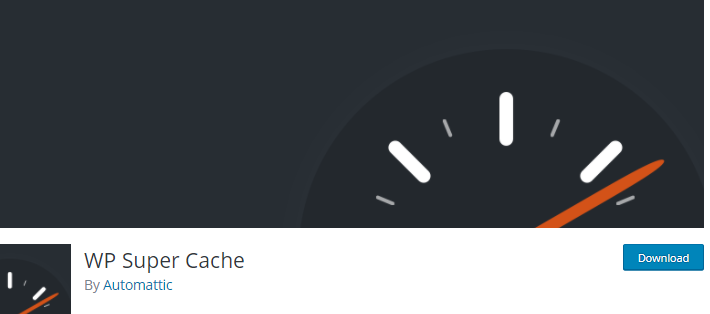
이제 사이트에 플러그인을 추가해야 하는 이유가 명확해졌습니다. 의심할 여지 없이 WordPress는 강력한 웹사이트 생성 소프트웨어이지만 여전히 기본적으로 다양한 유형의 웹사이트에 필요한 모든 기능을 제공하지는 않습니다. 따라서 플러그인을 설치하여 이러한 기능을 추가해야 합니다.
WordPress 플러그인을 설치하기 전에 고려해야 할 사항
사이트에 WordPress 플러그인을 설치하는 것은 재미가 없습니다. 모든 플러그인에는 새로운 기능과 고유한 품질이 함께 제공됩니다. 그러나 모든 플러그인이 좋다는 보장은 없습니다.
사실 WordPress 플러그인을 설치하기 전에 고려해야 할 많은 요소가 있습니다. 확인해 봅시다.
- 귀하의 요구 사항을 검토하십시오 . 모든 웹 사이트에는 고유한 요구 사항과 요구 사항이 있습니다. 따라서 플러그인을 설치하기 전에 플러그인이 웹사이트에 정말 유용한지 확인하세요. 또한 다양한 대안을 비교하고 가장 좋은 것을 선택하십시오.
- 사용자 리뷰 확인 : 플러그인 리뷰를 통해 플러그인 품질이 얼마나 높은지 알 수 있습니다. 플러그인에 대한 사람들의 생각에 대한 명확한 깊이를 제공합니다. 청중의 긍정적인 반응이나 피드백은 플러그인이 귀하에게 적합하다는 것을 나타냅니다.
- 플러그인 등급 : 모든 플러그인에는 등급 표시가 있습니다. 높은 등급의 별 플러그인은 많은 사람들이 플러그인을 사용하고 좋아했음을 나타냅니다. 등급을 낮추면 플러그인 사용자가 줄어듭니다.
- 마지막 업데이트 확인: 플러그인 내에서 발생하는 버그를 수정하기 위해 플러그인이 업데이트됩니다. 플러그인은 일반적으로 WordPress 핵심 업데이트 후 또는 특정 개월 간격 내에 업데이트됩니다. 따라서 플러그인을 설치할 때 최신 워드프레스 버전을 지원하는 플러그인을 선택하거나 1~2개월 이내에 업데이트되는 플러그인을 선택하십시오.
이러한 사항을 확인하면 최고의 플러그인을 찾을 가능성이 큽니다. 자세한 내용은 최고의 WordPress 플러그인을 선택하는 방법에 대한 기사를 확인하십시오. 이제 플러그인 설치 방법을 알아보겠습니다.
WordPress 플러그인을 설치하는 방법? (3가지 방법)
WordPress 사이트에 적합한 플러그인을 선택했으면 이제 플러그인을 설치할 차례입니다. 이 기사에서는 웹사이트에 무료 플러그인과 프리미엄 플러그인을 모두 설치하는 방법에 대한 완전한 가이드를 제공합니다.
- 대시보드에서 무료 플러그인 설치
- 업로드 방법의 프리미엄 플러그인
- FTP를 통해 수동으로 플러그인 설치
가장 간단한 방법으로 시작합시다!
1. 대시보드에서 무료 WordPress 플러그인 설치
대시보드에서 무료 플러그인을 설치하는 것이 웹사이트용 플러그인을 얻는 가장 쉬운 방법입니다. WordPress 플러그인 디렉토리에서 사용 가능한 무료 플러그인을 설치하려는 경우 사용하는 방법입니다.
이를 위해 다음 단계를 수행할 수 있습니다.
1단계. WordPress 대시보드에 로그인
먼저 WordPress 관리자 대시보드에 액세스해야 합니다. 웹사이트의 로그인 URL로 이동하여 WordPress 관리 영역을 찾을 수 있습니다.
WordPress 로그인 URL은 다음과 같습니다. https://example.com/wp-login.php . ('example.com'을 도메인 이름으로 바꿉니다.)
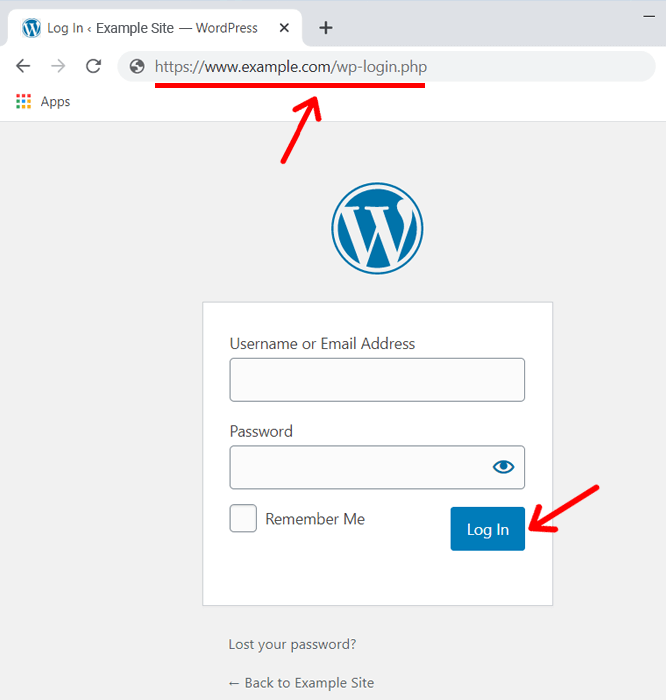
WordPress에 로그인하면 WordPress 대시보드가 표시됩니다. WordPress 대시보드는 다음과 같습니다.
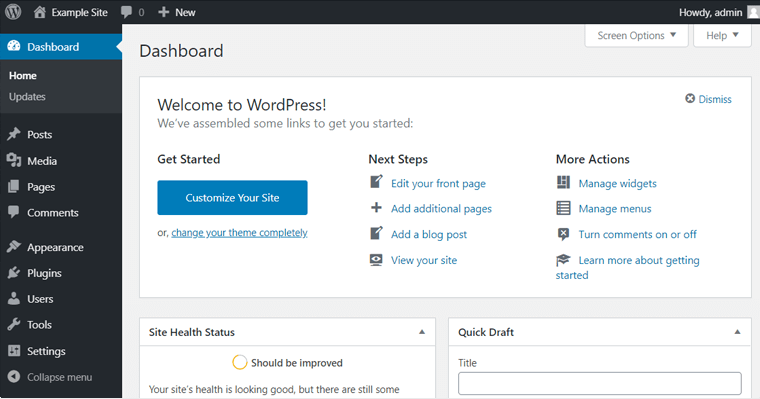
WordPress 대시보드에 있으면 원하는 플러그인 설치를 시작할 수 있습니다.
참고: 온라인에 웹사이트가 없는 경우 로컬 호스트에서 시도할 수 있습니다. WordPress를 로컬로 설정하는 방법을 모르십니까? 여기에 XAMPP를 사용하여 WordPress를 로컬로 설치하는 방법에 대한 완전한 가이드가 있습니다.
2단계. '플러그인' 메뉴로 이동합니다.
보시다시피 WordPress 대시보드는 왼쪽 사이드바에 다양한 메뉴로 구성되어 있습니다. 메뉴에는 게시물 , 페이지 , 미디어 , 댓글 등이 있습니다.
Appearance 메뉴 바로 아래에 ' Plugins ' 메뉴가 있습니다. 플러그인을 설치할 수 있는 메뉴입니다.
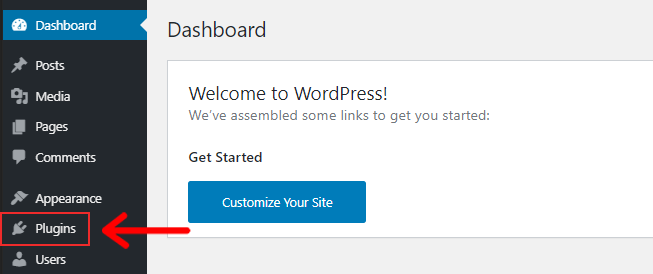
' 플러그인 ' 메뉴를 클릭합니다. 다음으로 플러그인 페이지가 표시됩니다. 플러그인 페이지 상단에 ' 새로 추가 ' 옵션이 표시됩니다. 그것을 클릭하십시오.
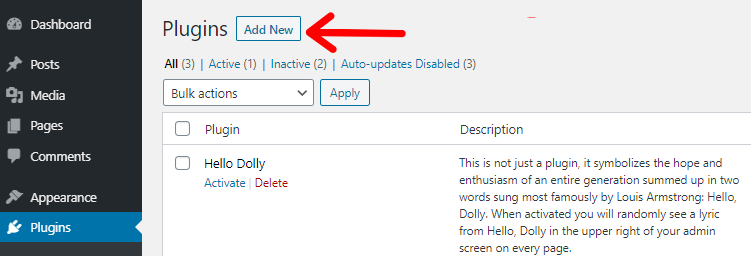
또는 대시보드에서 직접 ' 새로 추가 ' 옵션으로 이동할 수도 있습니다. ' 플러그인 ' 메뉴에 마우스 포인터를 올리면 설치된 플러그인 , 새로 추가 , 플러그인 편집기 의 3가지 옵션이 표시됩니다. 새로 추가 버튼( 플러그인 >> 새로 추가 )을 직접 클릭할 수 있습니다.

3단계. 설치할 플러그인 검색 및 선택
위의 방법 중 하나에서 ' 새로 추가 ' 옵션을 클릭하면 새 화면으로 이동합니다. 거기에서 제안에 대한 몇 가지 플러그인을 볼 수 있습니다. 플러그인을 검색할 수 있는 페이지의 오른쪽에 '플러그인 검색' 상자가 표시됩니다.
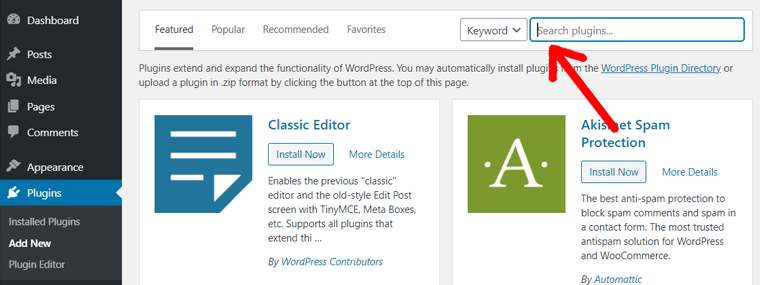
검색 상자로 이동하여 사이트에 설치할 플러그인을 입력합니다. 여기에서는 최고의 WordPress SEO 플러그인 중 하나인 Yoast SEO를 검색합니다. 이제 플러그인 목록에 Yoast SEO 플러그인이 표시됩니다.
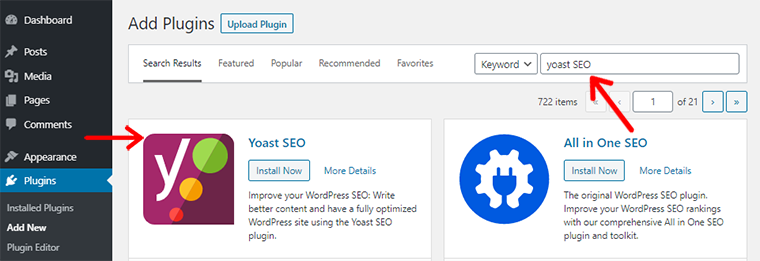
또한 Yoast SEO 플러그인에 대한 2가지 옵션 인 지금 설치, 추가 세부정보를 볼 수 있습니다.
플러그인을 검색하는 또 다른 방법은 'seo'와 같은 키워드를 입력하는 것입니다. 그 후에 WordPress.org 저장소의 모든 무료 SEO 플러그인이 나타납니다.
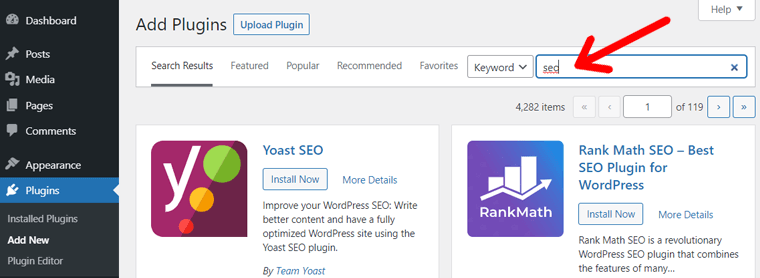
평가, 활성 설치 수, 마지막 업데이트 날짜, WordPress 지원 등으로 검토할 수 있습니다. 그런 다음 웹 사이트에 더 적합한 것을 선택하십시오.
4단계. 플러그인 설치 및 활성화
플러그인을 선택한 후에는 플러그인을 설치하고 WordPress 웹사이트에서 사용할 차례입니다. 이제 지금 설치 버튼을 클릭해야 합니다.
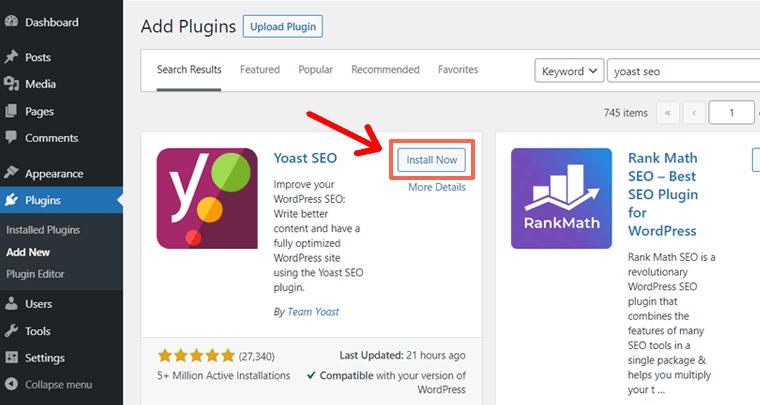
그 후 플러그인은 이제 설치 단계에 있습니다. 설치하는 데 몇 초가 걸립니다.
플러그인 설치가 완료되면 플러그인을 활성화해야 합니다. 플러그인이 완전히 설치된 후 나타나는 활성화 버튼을 클릭하여 플러그인을 활성화할 수 있습니다.
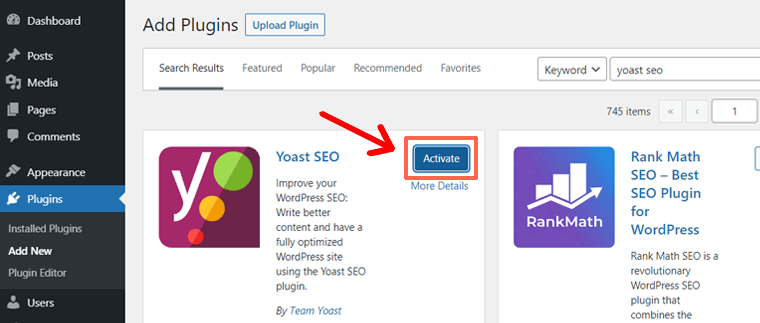
몇 초 후 '플러그인 활성화됨' 메시지가 표시됩니다. 또한 '설치된 플러그인' 페이지에서 방금 설치한 플러그인을 볼 수 있습니다.
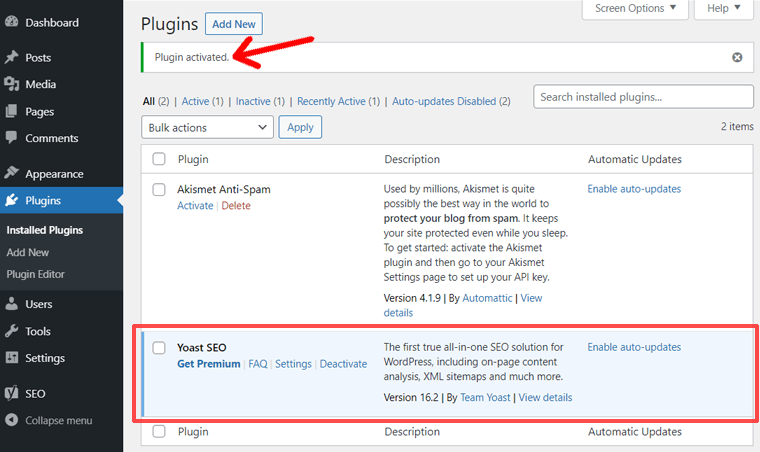
마지막으로 웹사이트용 Yoast SEO 플러그인을 성공적으로 설치했습니다. 일부 플러그인은 자동으로 작동하기 시작하지만 일부 플러그인은 몇 가지 설정이 필요합니다.
이 Yoast SEO 플러그인의 경우 먼저 설정을 구성해야 합니다. 구성을 시작하려면 '설치된 플러그인' 페이지의 플러그인 이름 아래에 있는 ' 설정 ' 옵션을 클릭할 수 있습니다.
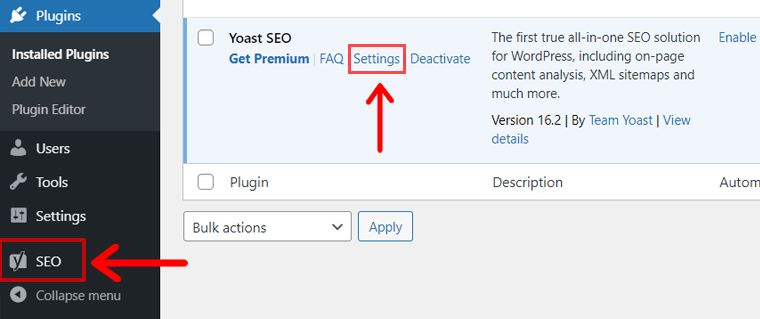
또는 왼쪽 패널의 'SEO' 메뉴를 클릭합니다. 이 메뉴는 Yoast SEO 플러그인에서 제공합니다. 여기에는 플러그인에서 제공하는 모든 설정과 기능이 포함됩니다.
마찬가지로 이제 위의 단계에 따라 원하는 무료 플러그인을 설치할 수 있습니다.
2. 업로드 방법에서 무료/프리미엄 플러그인 설치.
두 번째 플러그인 설치 방법은 첫 번째 방법과 약간 다릅니다.
업로드 방법을 사용하면 사이트에 무료 및 프리미엄 플러그인을 모두 설치할 수 있습니다. 이미 컴퓨터에 플러그인 파일을 다운로드한 경우에 유용합니다.
당신이 경우에 그럴 것입니다;
- CodeCanyon, ElegantThemes.com과 같은 플러그인 스토어 또는 기타 플러그인 스토어에서 유료 플러그인을 구매했습니다.
- 또는 사용자 정의 플러그인을 직접 개발했거나 일부 대행사에서 생성했습니다.
- 또는 WordPress.org에서 무료 플러그인을 다운로드했습니다.
간단히 말해서 업로드 방법은 로컬 장치에 있는 플러그인을 설치하려는 경우에 유용합니다.
이제 업로드 방법을 통해 WordPress 플러그인을 설치하는 방법을 살펴보겠습니다.
1단계. WordPress 플러그인 파일을 ZIP 형식으로 가져오기
위에서 언급했듯이 가장 먼저 필요한 것은 로컬 컴퓨터에 ZIP 형식의 플러그인 파일입니다.
유료 플러그인인 경우 공식 스토어나 CodeCanyon과 같은 시장에서 플러그인을 구매해야 합니다. 일단 구매하면 플러그인 스토어의 '계정' 영역에서 다운로드할 수 있습니다.
WordPress.org에서 무료 플러그인을 설치하려면 해당 플러그인 페이지에서 다운로드할 수 있습니다(위의 방법 1에 대한 대안임).
다운로드 시 대부분의 플러그인은 .zip 형식입니다. 그렇지 않은 경우 압축을 풀어야 합니다.
예를 들어, 당사는 ElegantThemes.com에서 Divi Builder 플러그인을 구입하여 컴퓨터에 플러그인 파일을 다운로드했습니다.
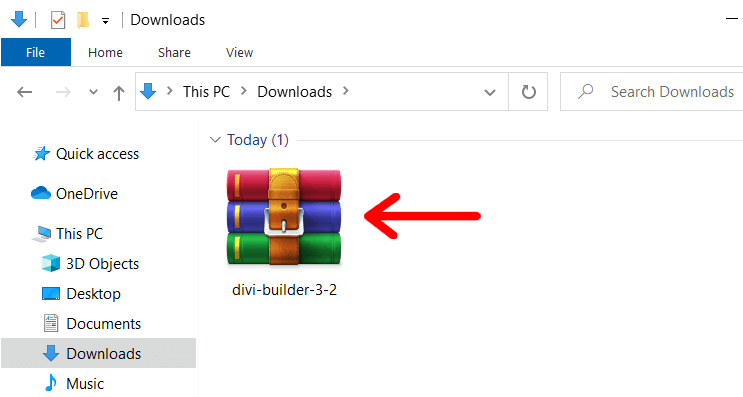
이제 플러그인 파일이 준비되었으므로 WordPress 대시보드에 업로드할 수 있습니다.

2단계. WordPress 대시보드에 로그인 및 플러그인 설치
방법 1과 마찬가지로 먼저 WordPress 대시보드에 로그인해야 합니다. 웹 브라우저에서 웹사이트의 로그인 URL로 이동하여 로그인 정보를 입력하고 '로그인' 버튼을 클릭합니다.
그런 다음 WordPress 관리자 대시보드가 표시됩니다. 왼쪽 사이드바 메뉴에서 WordPress 대시보드로 이동하여 ' 플러그인 ' 옵션을 선택합니다. 페이지 상단이나 왼쪽 사이드바 메뉴에서 ' 새로 추가 ' 옵션을 클릭하십시오.

' 새로 추가 ' 옵션을 클릭하면 페이지 상단에 ' 플러그인 업로드 ' 옵션이 표시됩니다. 그것을 누르십시오.
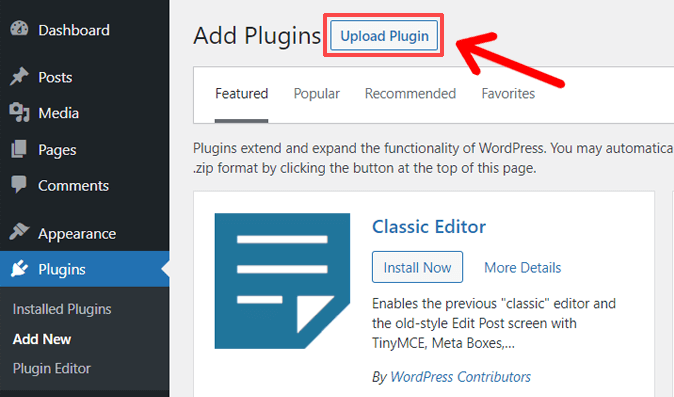
다음 화면에서 플러그인 업로드 양식이 표시됩니다.
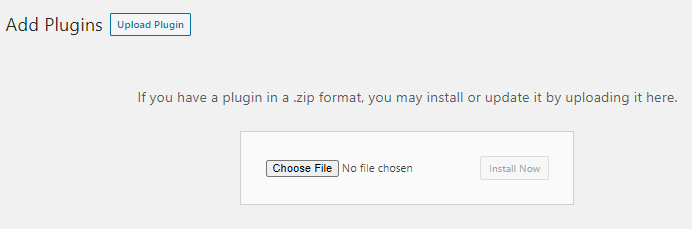
이제 ' 파일 선택 ' 버튼을 클릭해야 합니다. 그런 다음 이전에 다운로드한 .zip 형식의 플러그인 파일을 선택하고 '열기' 버튼을 클릭합니다.
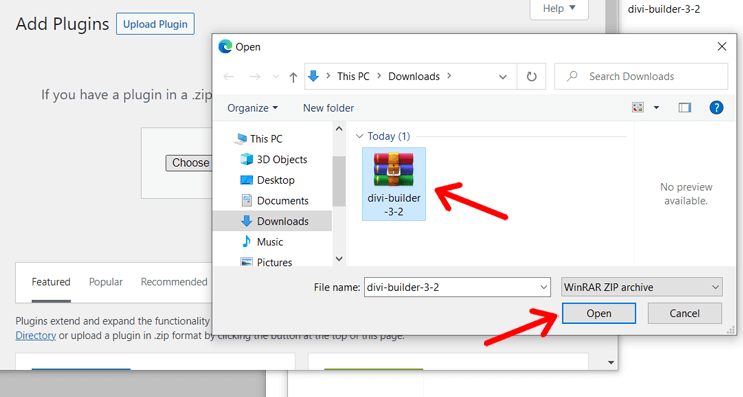
플러그인 파일을 업로드하면 ' 지금 설치 ' 버튼이 표시됩니다. 버튼을 클릭하여 플러그인을 설치합니다.
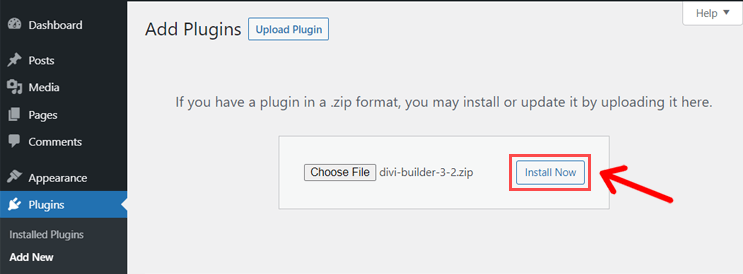
버튼을 클릭하면 플러그인 설치가 시작됩니다. 성공적으로 설치되면 ' 플러그인 활성화 ' 버튼이 표시됩니다.
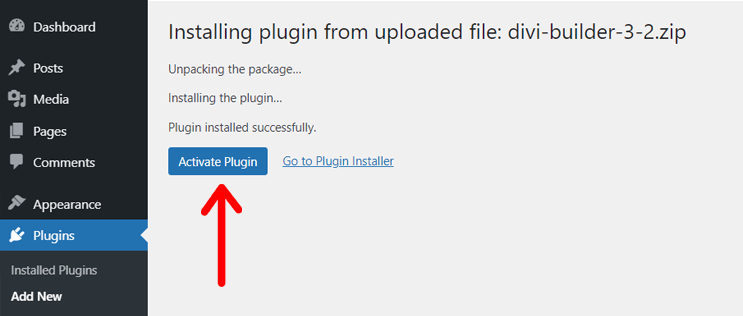
이 버튼을 클릭하면 플러그인이 활성화되고 사이트에서 작동합니다.
활성화되면 'Plugin 활성화됨' 메시지가 표시되고 왼쪽 패널에 플러그인 메뉴가 추가되며 설치된 플러그인 목록에 플러그인이 나타납니다.
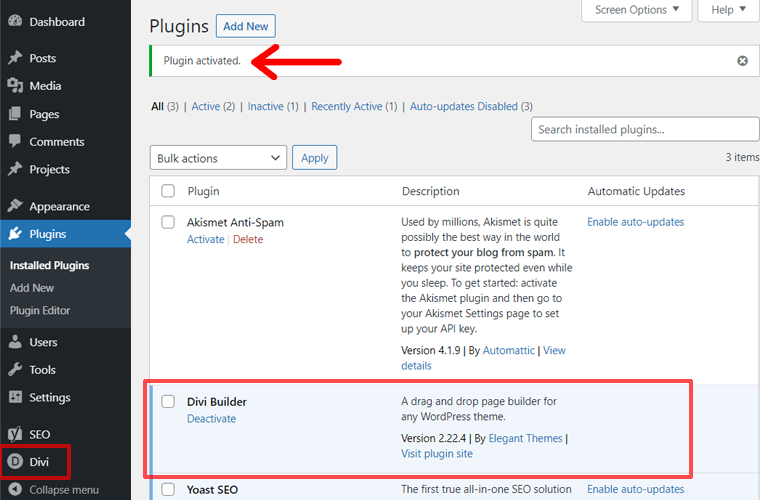
그게 다야! 프리미엄 Divi Builder 플러그인을 성공적으로 설치하고 활성화했습니다!
3단계. 계정 인증 및 플러그인 사용 시작
앞서 언급했듯이 일부 플러그인에는 몇 가지 설정이 필요하지만 일부는 필요하지 않습니다.
Divi Builder 플러그인의 경우 비주얼 페이지 빌더를 자동으로 사용할 수 있습니다.
그러나 미리 만들어진 템플릿 및 무료 업데이트와 같은 추가 기능을 사용하려면 먼저 계정을 인증해야 합니다. 이를 위해서는 우아한 테마 계정 사용자 이름과 API 키를 입력해야 합니다.
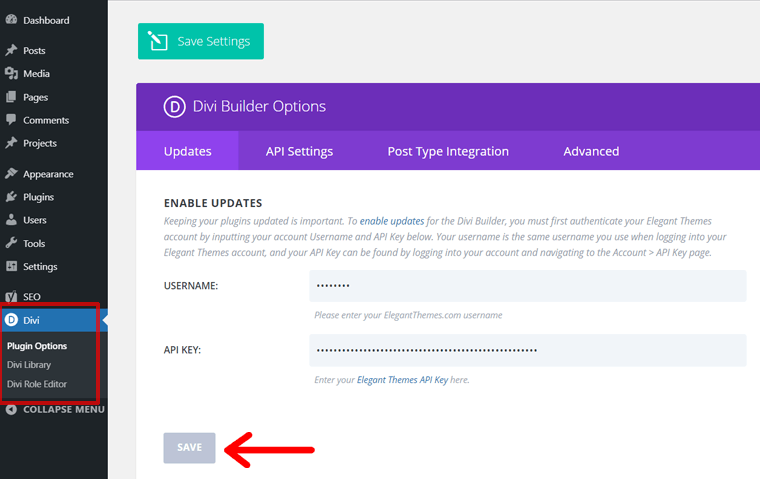
사용자 이름과 API 키를 입력합니다. 사용자 이름은 Elegant Themes 계정에 로그인하는 데 사용하는 계정 사용자 이름입니다. 그리고 API 키는 계정 영역 내 API 페이지에서 사용할 수 있습니다.
마찬가지로 대부분의 유료 플러그인은 정품 사용자인지 확인하기 위해 라이선스 키를 입력해야 합니다. 플러그인 스토어의 계정 영역에서 라이센스 키를 찾을 수 있습니다.
인증 절차 후 다른 설정을 구성하고 플러그인 기능을 사용할 수 있습니다.
3. FTP를 통해 수동으로 플러그인 설치
WordPress용 플러그인을 설치하는 다른 방법은 FTP 방법을 사용하는 것입니다. FTP는 파일 전송 프로토콜(File Transfer Protocol)의 약자로 네트워크를 통해 한 시스템에서 다른 시스템으로 파일을 전송합니다.
FTP를 사용하면 웹사이트 파일에 직접 연결하고 변경할 수 있습니다. FTP 방식에서는 대시보드를 직접 방문하지 않고도 웹사이트 데이터를 편집, 추가, 삭제할 수 있습니다.
FTP 방식은 다소 기술적일 수 있지만 위의 2가지 방법이 작동하지 않을 때 유용합니다.
다음 단계에 따라 FTP를 통해 플러그인을 설치할 수 있습니다.
1단계. 플러그인 ZIP 파일을 다운로드하고 압축을 풉니다.
먼저 설치하려는 플러그인을 다운로드해야 합니다. .zip 형식의 플러그인 파일을 받게 됩니다. 플러그인 zip 파일은 WordPress.org 또는 CodeCanyon, iThemes 등과 같은 타사 디렉토리에서 다운로드할 수 있습니다.
플러그인 zip 파일을 다운로드했으면 파일의 압축을 풉니다. 다른 zip 열기 도구를 사용하여 플러그인을 추출할 수 있습니다. 대부분의 Windows, Mac에는 zip 열기 도구가 내장되어 있습니다.
예를 들어 여기서는 Elementor Pro 플러그인을 사용합니다.
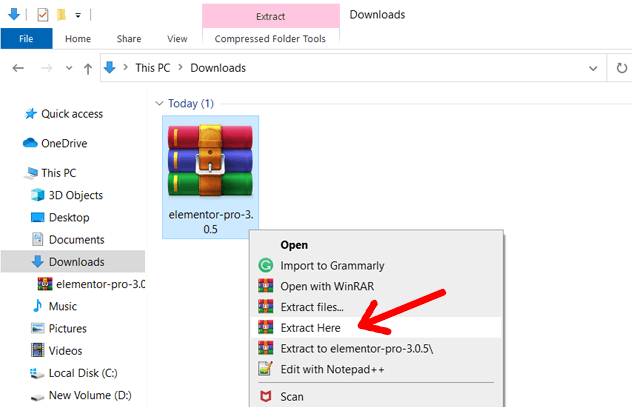
추출된 플러그인 파일은 이제 동일한 이름의 새 폴더를 생성합니다.
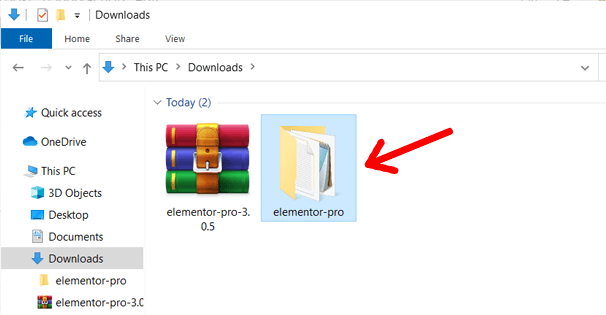
2단계. FTP 클라이언트를 사용하여 사이트 서버에 연결
FTP 연결을 설정하려면 사용자에게 편리한 FTP 클라이언트(Total Commander, FileZilla) 등을 사용해야 합니다.
예를 들어 FileZilla 소프트웨어를 사용하여 FTP 연결을 만듭니다. 다른 컴퓨터 응용 프로그램처럼 다운로드할 수도 있습니다. FileZilla 인터페이스를 처음 열 때 나타나는 방법은 다음과 같습니다.
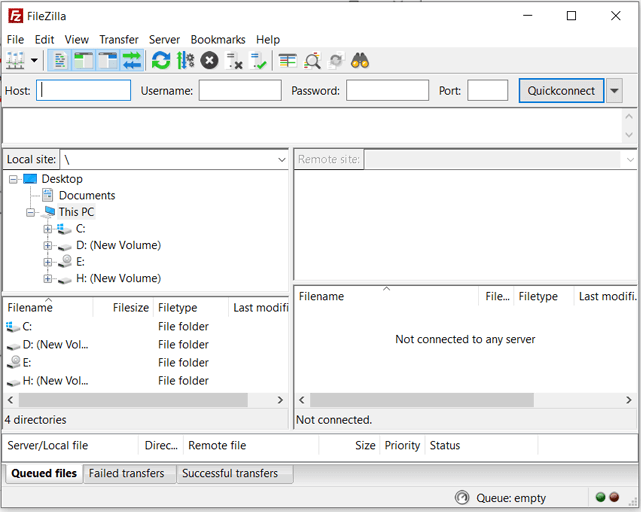
그러나 이 응용 프로그램을 사용하려면 먼저 FTP 계정이 필요합니다.
FTP 계정을 만들려면 웹 호스팅 패널(일반적으로 cPanel 또는 관리자 패널)에 로그인합니다. 웹 호스팅 계정 영역에서 FTP 계정 섹션으로 이동합니다.
예를 들어, 다음은 Bluehost cPanel에서 FTP 계정 섹션이 표시되는 방식입니다.
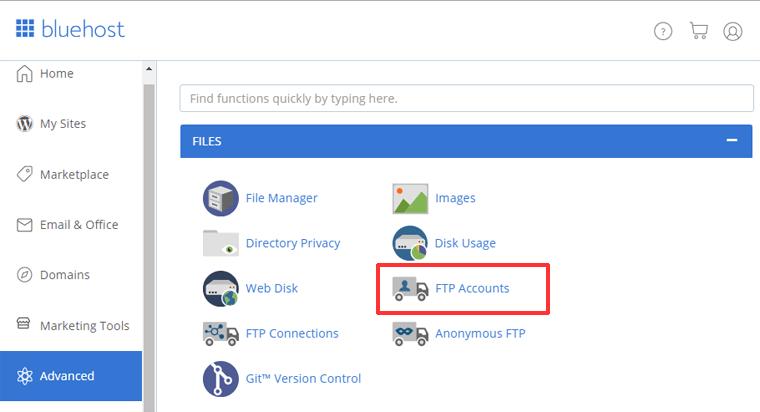
FTP 계정을 만듭니다. 방법을 모르는 경우 웹 호스트에 문의하여 도움을 받을 수 있습니다.
FTP 계정 세부 정보가 있으면 FileZilla 앱으로 이동하여 서버를 연결합니다. 호스트 이름, 사용자 이름, 암호를 입력하고 ' 빠른 연결 ' 버튼을 클릭합니다.
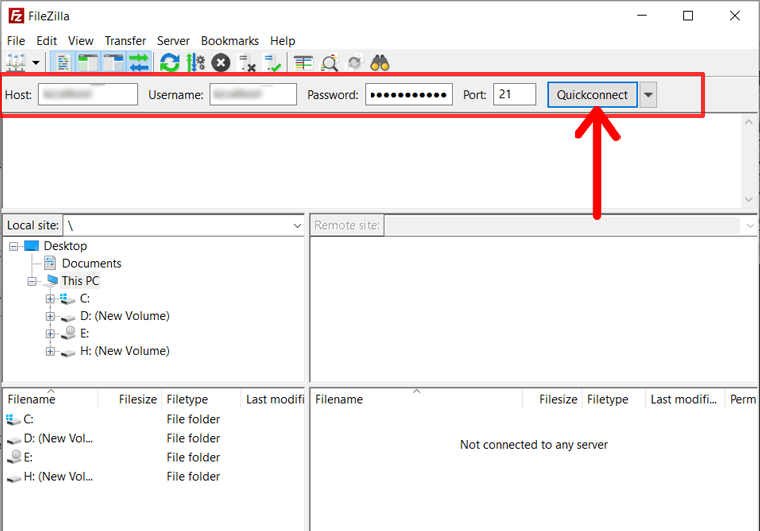
연결되면 ' 원격 사이트 ' 내부의 인터페이스 오른쪽에 있는 웹사이트의 모든 파일을 볼 수 있습니다.
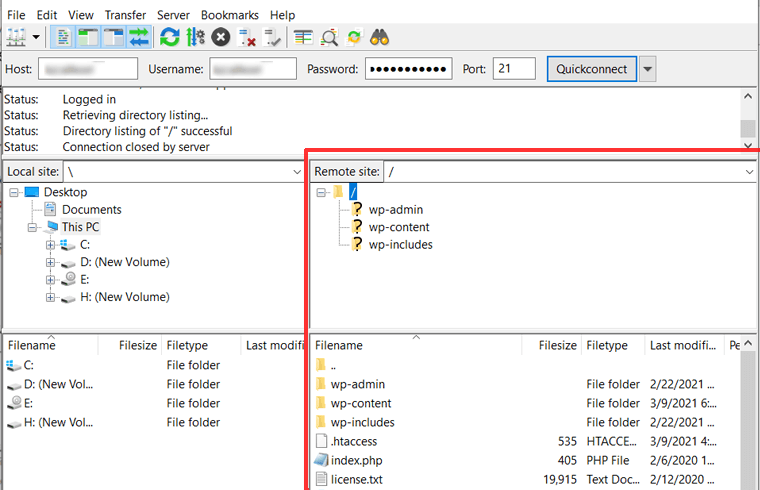
FileZilla 응용 프로그램의 왼쪽에서 로컬 컴퓨터의 파일과 폴더를 볼 수 있습니다.
이제 로컬 컴퓨터에서 원격 사이트로 플러그인 파일을 전송하여 플러그인을 웹사이트에 업로드할 수 있습니다.
3단계. 원격 사이트에 플러그인 업로드
이제 FTP 연결이 생성되었으므로 로컬 컴퓨터에서 웹사이트로 파일을 쉽게 업로드할 수 있습니다.
WordPress 플러그인을 업로드하려면 먼저 로컬 사이트에서 플러그인 파일을 찾고 원격 사이트에서 플러그인 디렉토리를 찾아야 합니다.
예를 들어 로컬 사이트의 ' Downloads ' 폴더에 플러그인 파일이 있습니다. 플러그인 디렉토리는 원격 사이트의 ' wp-content ' 안 ' Plugins ' 폴더입니다.
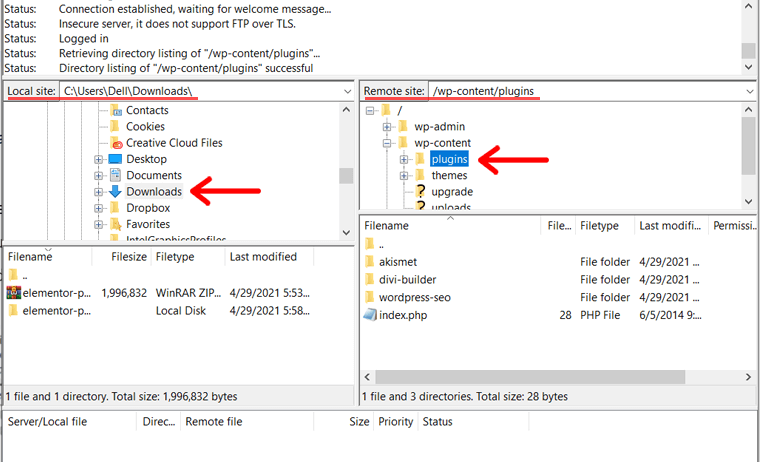
폴더 섹션 아래 에서 양쪽에 '파일 이름' 섹션을 볼 수 있습니다. 왼쪽에서 다운로드 폴더 안에 파일을 볼 수 있습니다. 오른쪽에서 웹사이트에 이미 설치된 플러그인을 볼 수 있습니다.
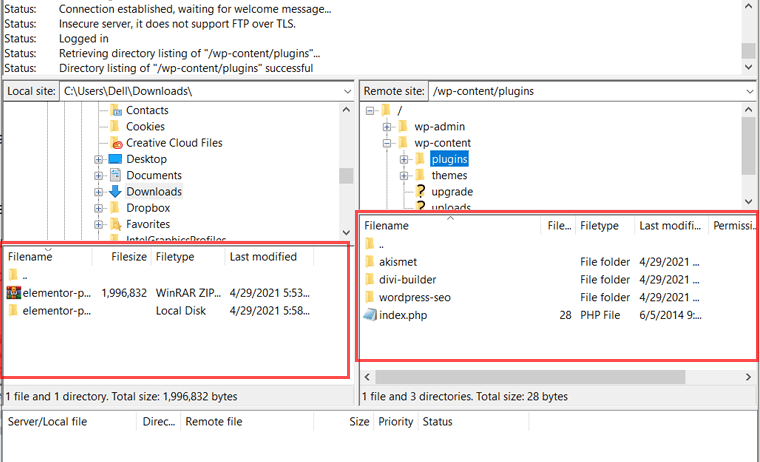
이제 로컬 사이트에서 원격 사이트로 플러그인을 업로드해 보겠습니다. 왼쪽 화면에서 압축을 푼 플러그인 파일을 선택하고 마우스 포인터로 우클릭합니다. 그런 다음 ' 업로드 ' 옵션을 클릭하십시오.
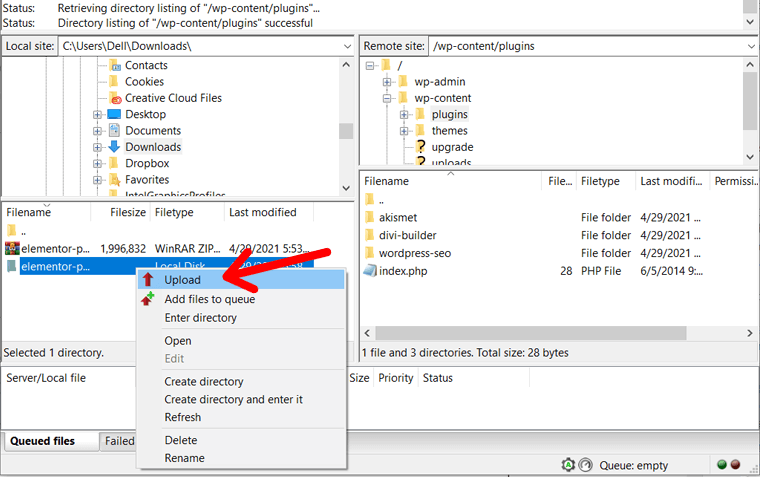
또는 로컬 사이트에서 원격 사이트로 플러그인 폴더를 드래그할 수 있습니다. 디렉토리에 플러그인을 업로드하는 데 몇 초가 걸립니다.
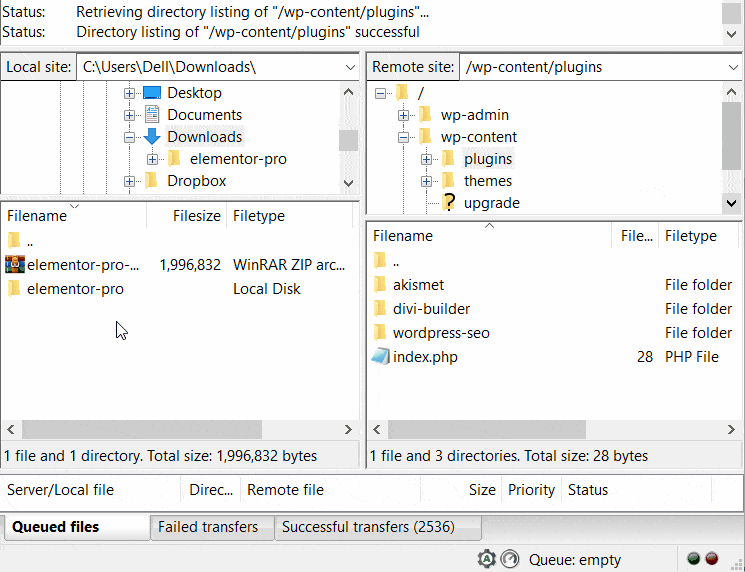
그게 다야! 이제 Elementor Pro 플러그인이 설치되었습니다.
4단계. 플러그인 활성화
플러그인이 완전히 업로드되면 WordPress 대시보드로 이동합니다. 대시보드의 왼쪽 사이드바에서 ' 플러그인 > 설치된 플러그인 ' 옵션을 클릭합니다.
이제 방금 FTP를 통해 업로드한 플러그인이 표시됩니다. 플러그인을 활성화합니다.
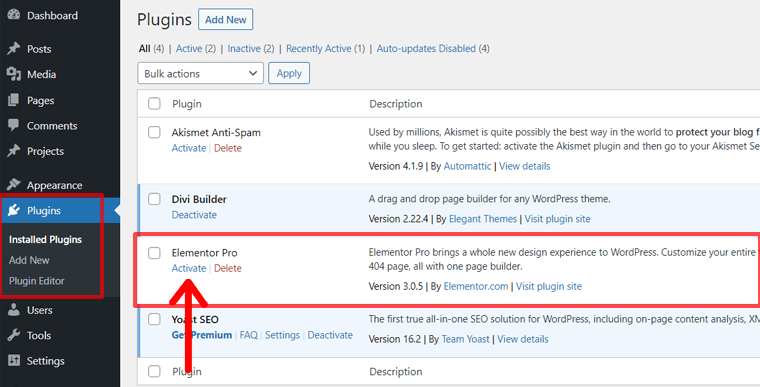
플러그인이 성공적으로 활성화되면 사이트에서 기능을 수행할 준비가 된 것입니다.
WordPress 플러그인을 최신 상태로 유지
이제 웹 사이트에 플러그인 설치를 완료하고 다음에 무엇을 해야 할지 생각하고 계십니까?
확실히, 그것은 플러그인을 업데이트된 상태로 유지하고 있습니다. 모든 플러그인 업데이트에는 새로운 기능이 포함됩니다. 또한 웹 사이트를 안전하게 보호하고 이전 버전의 버그를 수정합니다.
좋은 점은 대부분의 플러그인에서 자동 업데이트를 활성화할 수 있다는 것입니다. 대시보드에서 ' 플러그인 > 설치된 플러그인 ' 페이지로 이동합니다. 일부 플러그인의 경우 '자동 업데이트 활성화' 옵션을 볼 수 있습니다. 그것을 클릭하기만 하면 자동 감사를 받을 수 있습니다.
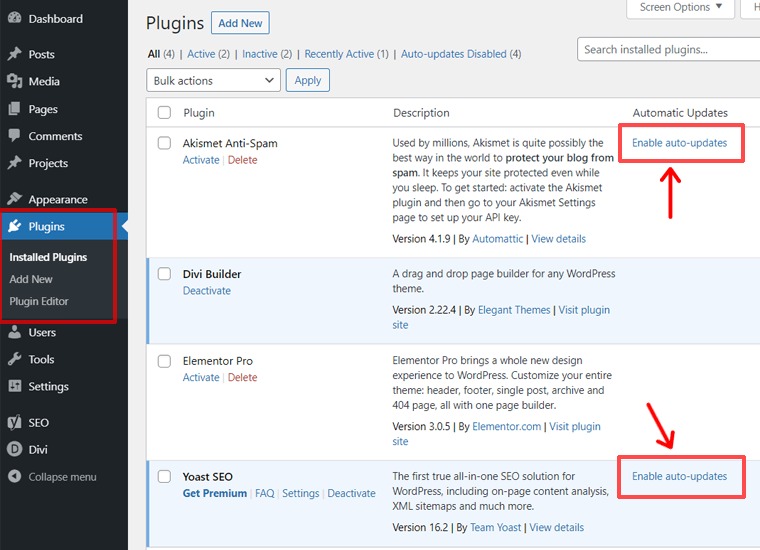
그러나 대부분의 프리미엄 플러그인에는 자동 업데이트 기능이 없습니다. 이 경우 플러그인을 수동으로 업데이트해야 합니다. 하지만 플러그인 페이지에서 바로 공지를 볼 수 있으니 전혀 걱정하지 않으셔도 됩니다.
결론
이것으로 랩입니다.
이 기사에서는 WordPress용 플러그인을 설치하는 3가지 방법에 대해 설명했습니다. 편리한 방법을 사용할 수 있습니다.
3가지 방법 중 워드프레스 대시보드에서 설치하는 것이 가장 쉬운 방법입니다. WordPress.org 플러그인 저장소에서 무료 플러그인을 설치하려면 이 방법을 사용하십시오.
다음으로 프리미엄 플러그인 또는 WordPress.org에서 사용할 수 없는 플러그인에 대한 수동 업로드 방법을 사용할 수 있습니다. FTP를 통해 플러그인을 업로드하는 마지막 방법은 개발자 전용 고급 방법입니다!
이 튜토리얼에서 WordPress 사이트용 플러그인을 빠르고 쉽게 설치하는 방법을 보여주길 바랍니다. 이 가이드가 유용하다고 생각되면 친구들과 공유하십시오.
웹 사이트 속도를 높이는 방법에 대한 다른 튜토리얼 가이드를 확인할 수도 있습니다.
또한 질문이 있으면 아래에 의견을 남길 수 있습니다. 최대한 빨리 연락드릴 수 있도록 노력하겠습니다. 신선하고 흥미로운 콘텐츠를 보려면 Facebook 및 Twitter에서 당사 사이트를 팔로우하십시오.
